2 วิธีที่มีประสิทธิภาพในการแปลงไฟล์ M4V เป็น GIF ได้อย่างคล่องแคล่ว
หลังจากดาวน์โหลดวิดีโอ M4V ที่น่าสนใจบน Mac ของคุณแล้ว คุณอาจต้องการตัดส่วนที่ยอดเยี่ยมเหล่านั้นและแปลงชิ้นส่วน M4V เหล่านั้นเป็น GIF แบบเคลื่อนไหวเพื่อเผยแพร่บนอินเทอร์เน็ตเป็นอีโมจิ
GIF แบบเคลื่อนไหวเป็นที่นิยมมากและใช้กันทั่วไปบนเว็บ แพลตฟอร์มโซเชียล หรือแชท เนื่องจากมีความเข้ากันได้สูง มันถูกรวมเข้ากับรูปภาพคงที่หลายภาพ ดังนั้น GIF แบบเคลื่อนไหวส่วนใหญ่จึงมีอัตราเฟรมและความละเอียดต่ำ แต่ไม่ต้องกังวล โปรดอ่านบทความนี้ต่อไปและเรียนรู้เพิ่มเติมเกี่ยวกับวิธีการแปลง M4V เป็น GIF ที่มีคุณภาพสูง

ส่วนที่ 1: วิธีที่ดีที่สุดและเป็นมืออาชีพในการแปลง M4V เป็น GIF แบบเคลื่อนไหว
FVC วิดีโอฟรีเป็น GIF Maker เป็นซอฟต์แวร์ระดับมืออาชีพและทรงพลังที่สามารถคลิปวิดีโอต้นฉบับและแปลง M4V เป็น GIF ที่มีคุณภาพสูง นอกจากนี้ คุณสามารถแก้ไข GIF แบบเคลื่อนไหวได้โดยเพิ่มธีมและลายน้ำที่ตั้งไว้ล่วงหน้า
- 1. แปลงวิดีโอ M4V เป็น GIF แบบเคลื่อนไหวได้อย่างง่ายดายด้วยความเร็วที่เร็วขึ้น 30 เท่า
- 2. ให้ตัวเลือกความละเอียดสูงและอัตราเฟรมเมื่อสร้าง GIF
- 3. สามารถเพิ่มเอฟเฟกต์ ธีม และคำบรรยายเพื่อทำให้ GIF น่าสนใจยิ่งขึ้น
- 4. รองรับการนำเข้ามากกว่า 100 รูปแบบและสร้าง GIF จากรูปแบบเหล่านั้น
ดาวน์โหลดฟรีสำหรับ Windows 7 หรือใหม่กว่าดาวน์โหลดอย่างปลอดภัย
ดาวน์โหลดฟรีสำหรับ MacOS 10.7 หรือใหม่กว่าดาวน์โหลดอย่างปลอดภัย
ขั้นตอนที่ 1: ดาวน์โหลด FVC วิดีโอฟรีเป็น GIF Maker บน Windows/Mac และเปิดใช้งาน คลิก เพิ่มไฟล์ ปุ่มเพื่อเลือกวิดีโอ M4V ที่คุณต้องการแปลงเป็น GIF หรือคุณสามารถดึงและปล่อยไฟล์ที่ต้องการไปยังซอฟต์แวร์
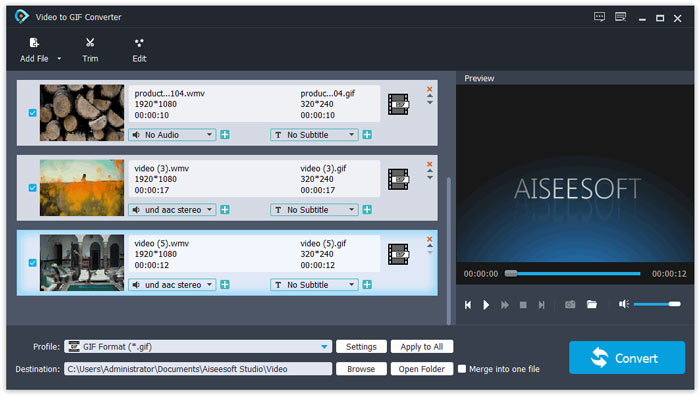
ขั้นตอนที่ 2: ก่อนถ่ายโอน M4V เป็น GIF คุณสามารถคลิก คลิป ปุ่มเพื่อตัดวิดีโอต้นฉบับและเลือกส่วนที่ต้องการ เพื่อให้ภาพเคลื่อนไหว GIF น่าสนใจยิ่งขึ้น คุณควรคลิก แก้ไข ปุ่มและเพิ่มธีมและลายน้ำที่ตั้งไว้ล่วงหน้าตามความต้องการของคุณ
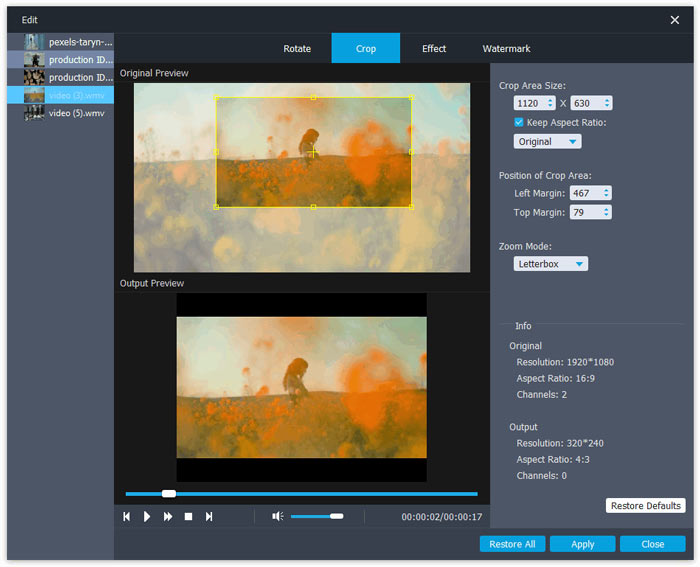
ขั้นตอนที่ 3: จากนั้นคลิกไฟล์ รูปแบบเอาต์พุต เมนูเพื่อเลือกรูปแบบ GIF คุณยังสามารถค้นหารูปแบบที่ต้องการในช่องด้านล่าง คลิก การตั้งค่า ไอคอนเพื่อเปลี่ยนพารามิเตอร์โดยละเอียด รวมถึงความละเอียด อัตราเฟรม และบิตเรต คุณสามารถเลือกความละเอียดสูงและอัตราเฟรม 25 เฟรมต่อวินาทีเพื่อรักษาคุณภาพและความคล่องแคล่วในระดับสูง จากนั้นคลิกที่ แปลง ปุ่มเพื่อเริ่มการแปลงไฟล์ M4V เป็น GIF
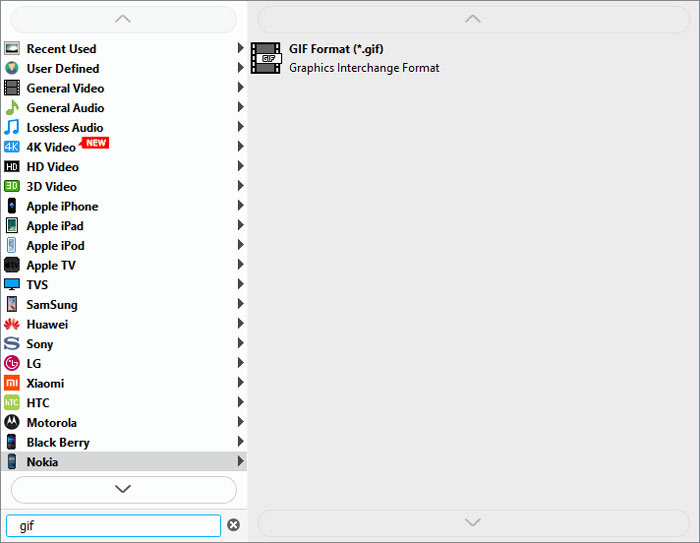
ส่วนที่ 2: วิธีการแปลง M4V เป็น GIF ออนไลน์ฟรี
คุณยังสามารถแปลงวิดีโอ M4V เป็น GIF แบบเคลื่อนไหวออนไลน์ได้ฟรีผ่าน FVC แปลงวิดีโอออนไลน์ฟรี. โดยไม่ต้องดาวน์โหลดซอฟต์แวร์ใดๆ คุณสามารถแปลงรูปแบบใดก็ได้ รวมถึงการแปลง M4V เป็น GIF ได้อย่างง่ายดาย แม้ว่าจะไม่รองรับการตัดวิดีโอและให้ความละเอียดและอัตราเฟรมต่ำเท่านั้น แต่ก็เป็นตัวเลือกที่ดีที่สุดสำหรับการแปลงที่รวดเร็วและง่ายดาย
- 1. แปลงวิดีโอ M4V เป็น GIF ด้วยการคลิกง่ายๆ สามครั้ง
- 2. รองรับรูปแบบวิดีโอและเสียงหลายรูปแบบ
- 3. ปรับแต่งความละเอียดของวิดีโอ อัตราเฟรม และบิตเรต
- 4. ไม่มีลายน้ำใช้กับวิดีโอที่ส่งออกของคุณ
ขั้นตอนที่ 1: ไปที่เว็บไซต์อย่างเป็นทางการของ FVC แปลงวิดีโอออนไลน์ฟรี บนเบราว์เซอร์ใดก็ได้ คลิก เพิ่มไฟล์เพื่อแปลง ปุ่มเพื่อติดตั้งตัวเรียกใช้งานในไม่กี่วินาที จากนั้นคลิกปุ่มอีกครั้งเพื่อเพิ่มไฟล์ที่ต้องการลงในตัวแปลง M4V ออนไลน์
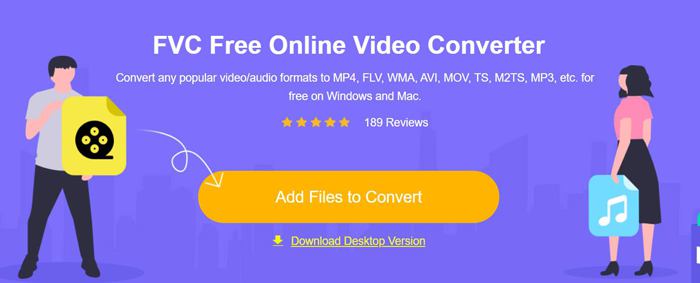
ขั้นตอนที่ 2: ติ๊ก GIF ตัวเลือกเป็นรูปแบบการส่งออกในรายการวิดีโอด้านล่าง จากนั้นคลิกที่ การตั้งค่า ไอคอนเพื่อเปลี่ยนพารามิเตอร์ เลือกความละเอียดสูงสุด 320x240 และอัตราเฟรม 8fps จากนั้นคลิก ตกลง ปุ่มเพื่อบันทึกการตั้งค่า
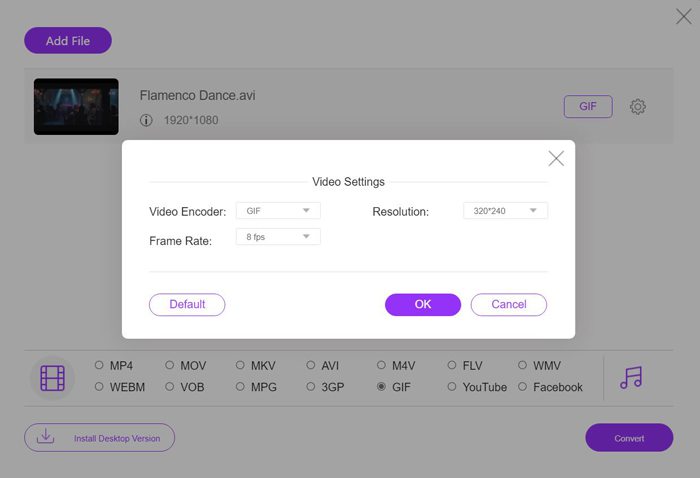
ขั้นตอนที่ 3: หลังจากกลับไปที่อินเทอร์เฟซหลักแล้ว ให้คลิกที่ แปลง ปุ่มเพื่อเลือกเส้นทางการจัดเก็บและบันทึก GIF แบบเคลื่อนไหวบนคอมพิวเตอร์ของคุณ
อ่าน:
ส่วนที่ 3: คำถามที่พบบ่อยเกี่ยวกับการโอน M4V ไปยัง Animated GIF ด้วย Small Size
1. การแปลงวิดีโอ M4V เป็น GIF จะสูญเสียคุณภาพหรือไม่
แน่นอนว่ามันจะ GIF มีขนาดเล็กและมีคุณภาพค่อนข้างต่ำ แม้ว่าคุณจะรักษาความละเอียดดั้งเดิมไว้ คุณภาพก็จะลดลงเช่นกัน เพื่อรักษาคุณภาพให้มากที่สุด คุณสามารถพึ่งพา FVC Free Video to GIF Maker เพื่อปรับพารามิเตอร์โดยละเอียด
2. ฉันสามารถเปลี่ยนบางส่วนของภาพยนตร์ M4V เป็น GIF แบบเคลื่อนไหวได้หรือไม่
ใช่คุณสามารถ. คุณสามารถเลือกตัดส่วนที่ต้องการล่วงหน้าก่อนแปลง M4V เป็น GIF หรือคุณสามารถใช้ FVC Free Video to GIF Maker เพื่อตัดวิดีโอและสร้าง GIF แบบเคลื่อนไหวได้
3. จะรักษาความคล่องแคล่วหลังจากแปลงวิดีโอ M4V เป็น GIF ได้อย่างไร
อัตราเฟรมจะส่งผลต่อความคล่องแคล่ว โดยปกติอัตราเฟรมที่สูงกว่า 24 fps ก็เพียงพอสำหรับสายตาของผู้คน ดังนั้นคุณควรเปลี่ยนอัตราเฟรมการส่งออกเป็นประมาณ 25 fps เพื่อรักษาความคล่องแคล่ว
สรุป
ตอนนี้ GIF แบบเคลื่อนไหวมักใช้ในชีวิตประจำวัน และคุณได้เรียนรู้วิธีการสร้าง GIF จากวิดีโอและภาพยนตร์ M4V ในบทความนี้ คุณสามารถไว้วางใจ FVC Free Video เป็น GIF Maker แบบมืออาชีพได้ และคุณยังสามารถแปลงวิดีโอ M4V เป็น GIF แบบออนไลน์ได้ฟรีอีกด้วย หากคุณมีคำถามอื่น ๆ โปรดแสดงความคิดเห็นของคุณด้านล่าง



 Video Converter Ultimate
Video Converter Ultimate บันทึกหน้าจอ
บันทึกหน้าจอ








